QQ是我们常用的聊天软件,好看的QQ头像人人都喜欢,彰显个性啊,那么好看的QQ头像怎么制作,QQ头像上怎么加字啊,下载吧小编就来分享一下。
这次我们用的软件叫 美图秀秀 ,没有的话,可以从本文的相关软件里获取下载。
1.首先打开美图秀秀这个软件,并且点 新建 来新建一个文件,设置好自己喜欢的色,大小不要太大,200X200就可以

先点应用保存下来文件作为文字框。
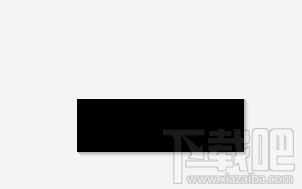
2、打开一张你喜欢的图作为头像的底图

3.单击右键,选择 插入一张图片
打开你刚刚保存的那个背景文件

4.调整图的大小,到方便的程度。

5.改下透明度,就没那么生硬
6.点击 文字 输入想要的文字并且调整好选项,就OK了

是不是很简单啊,大家学会了么。下载吧小编就讲到这里。
